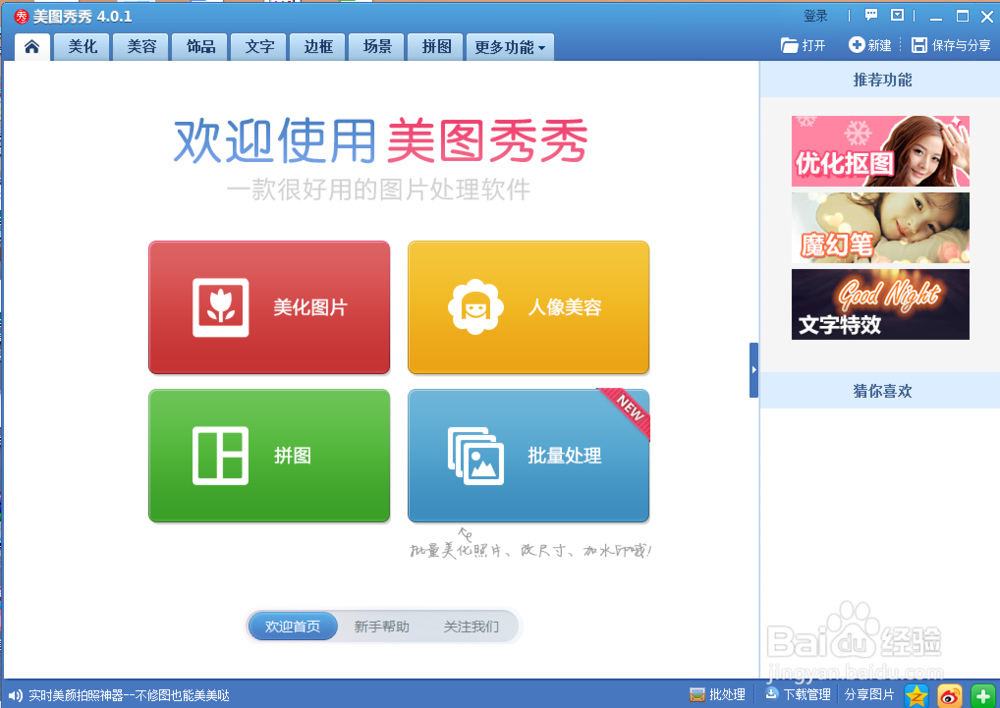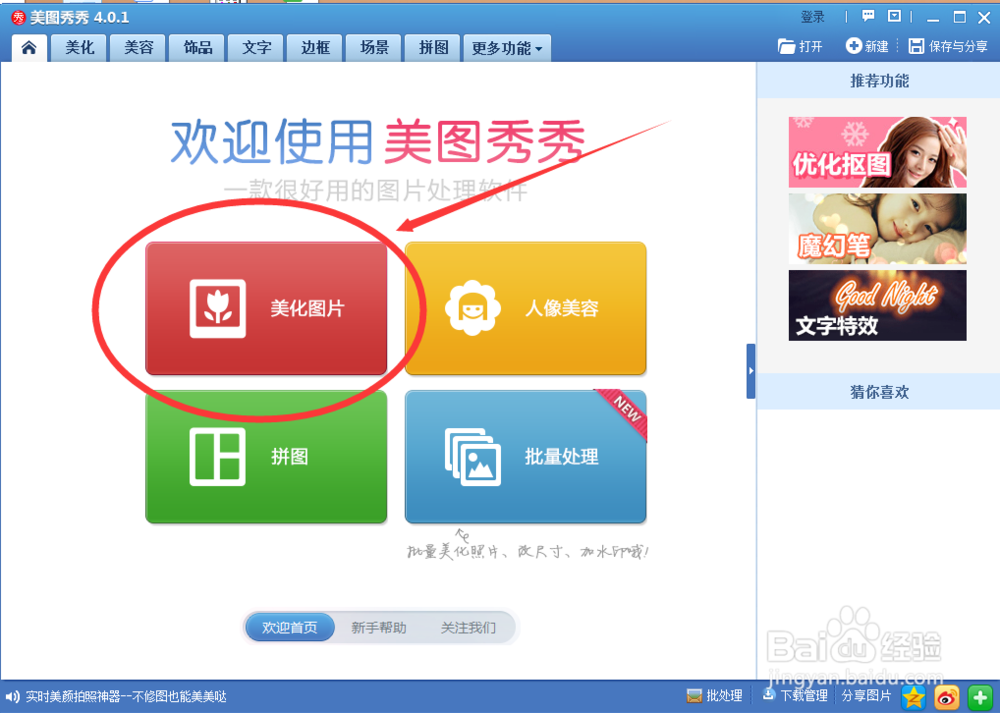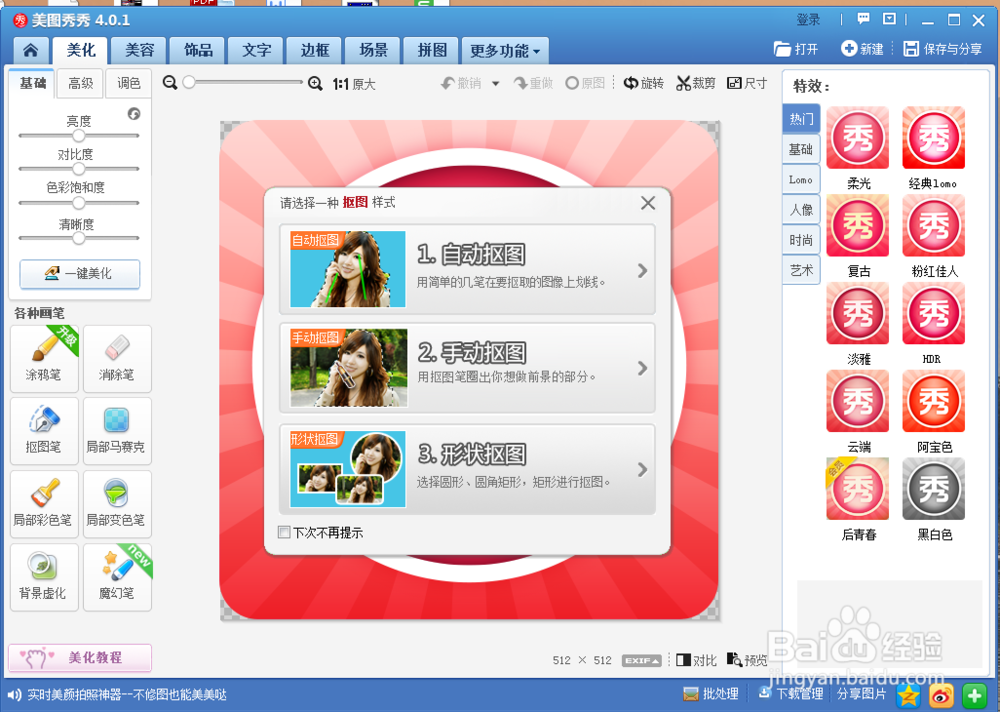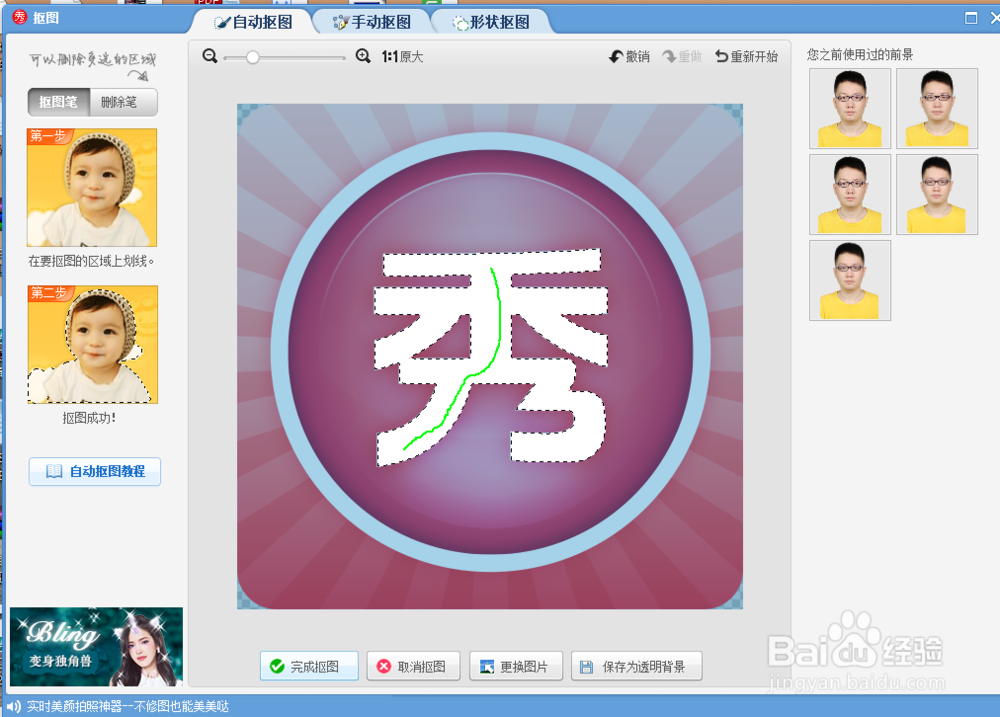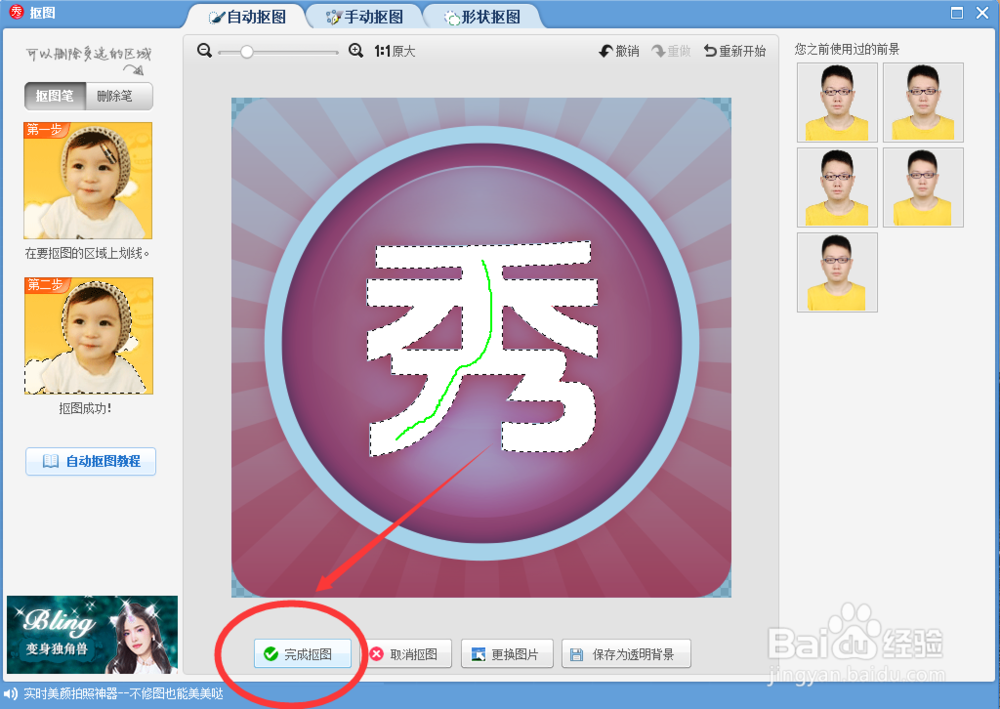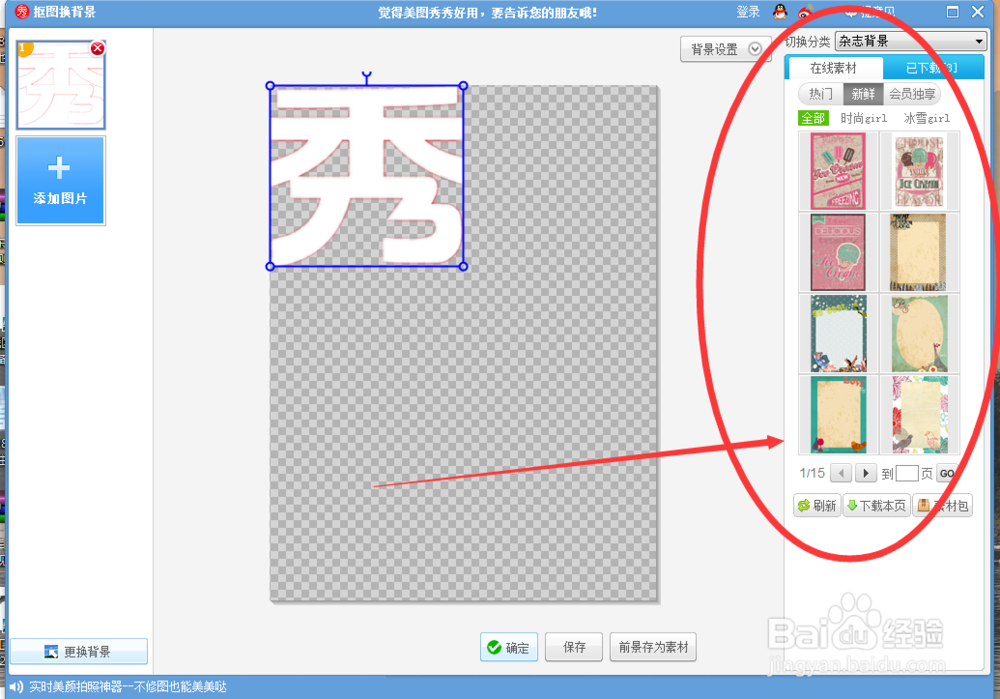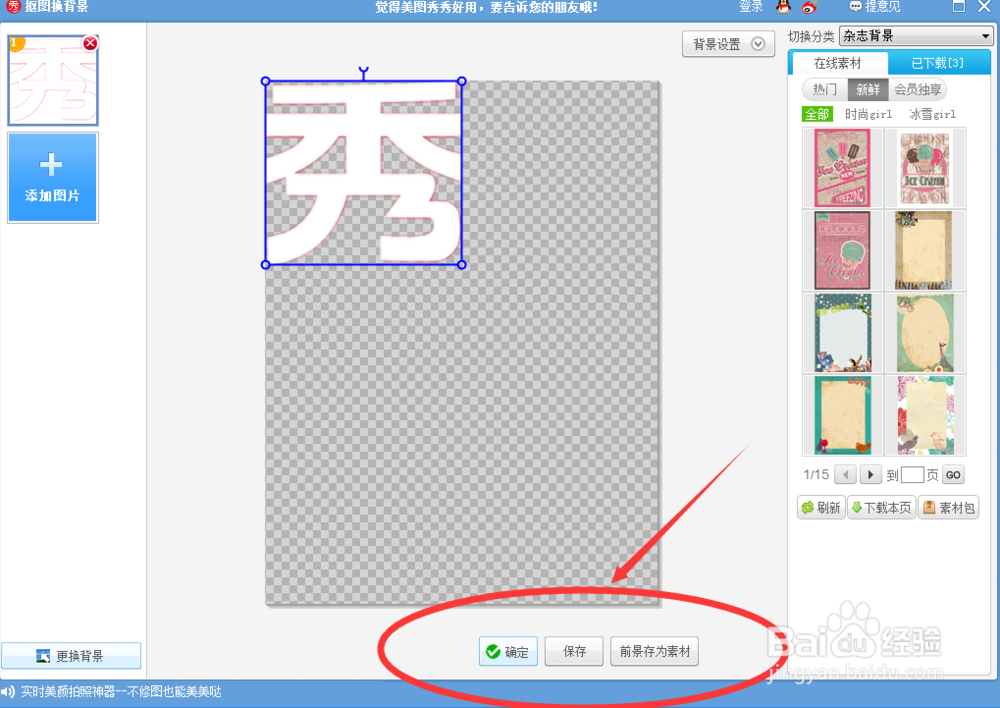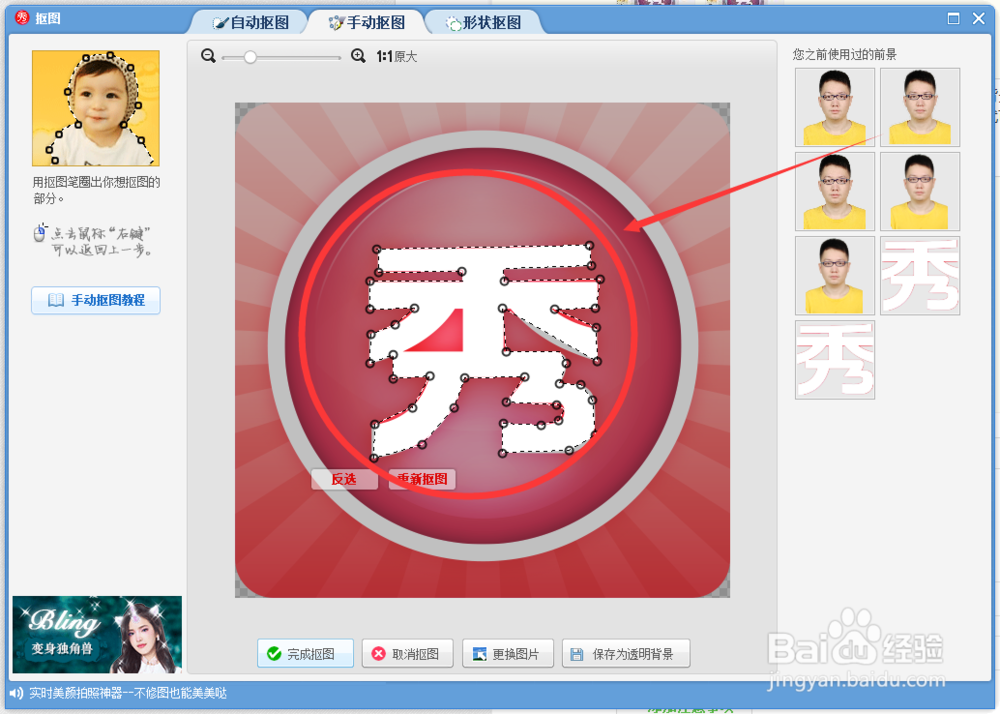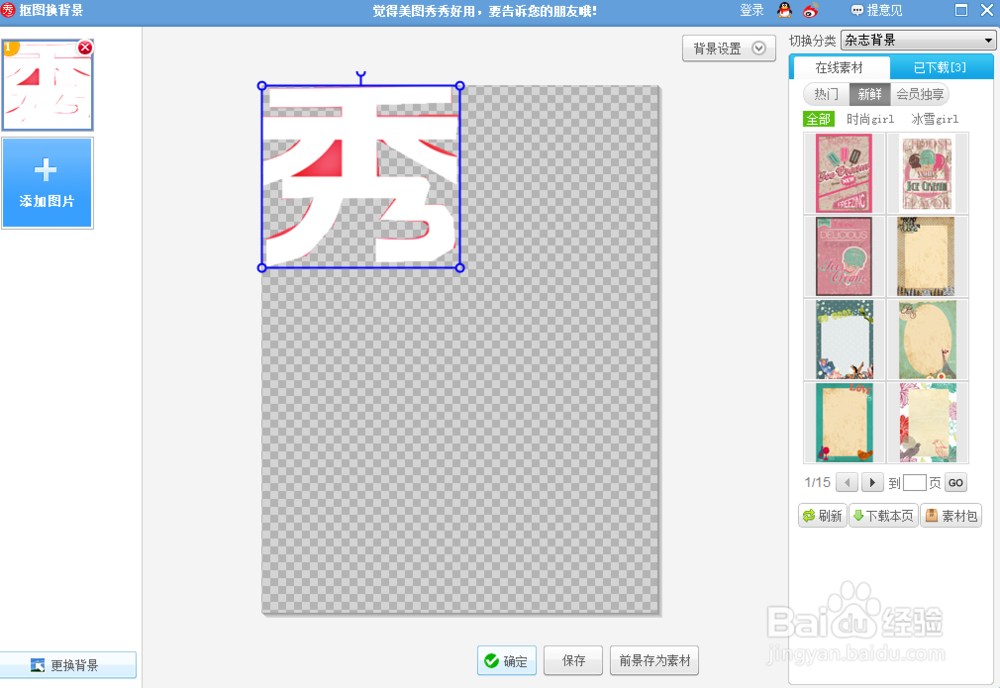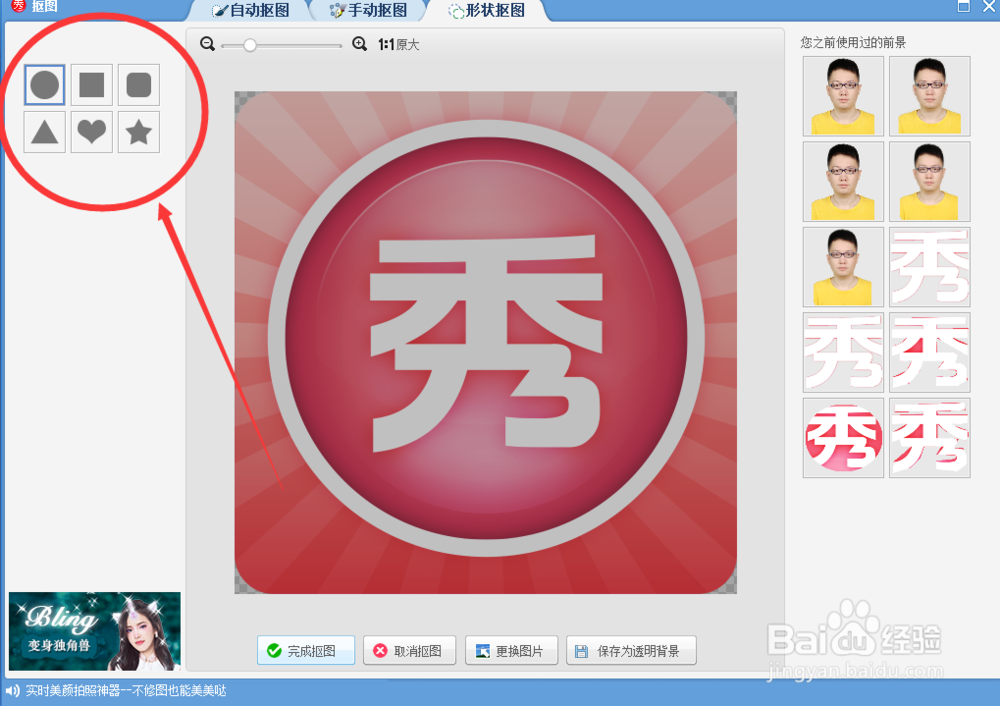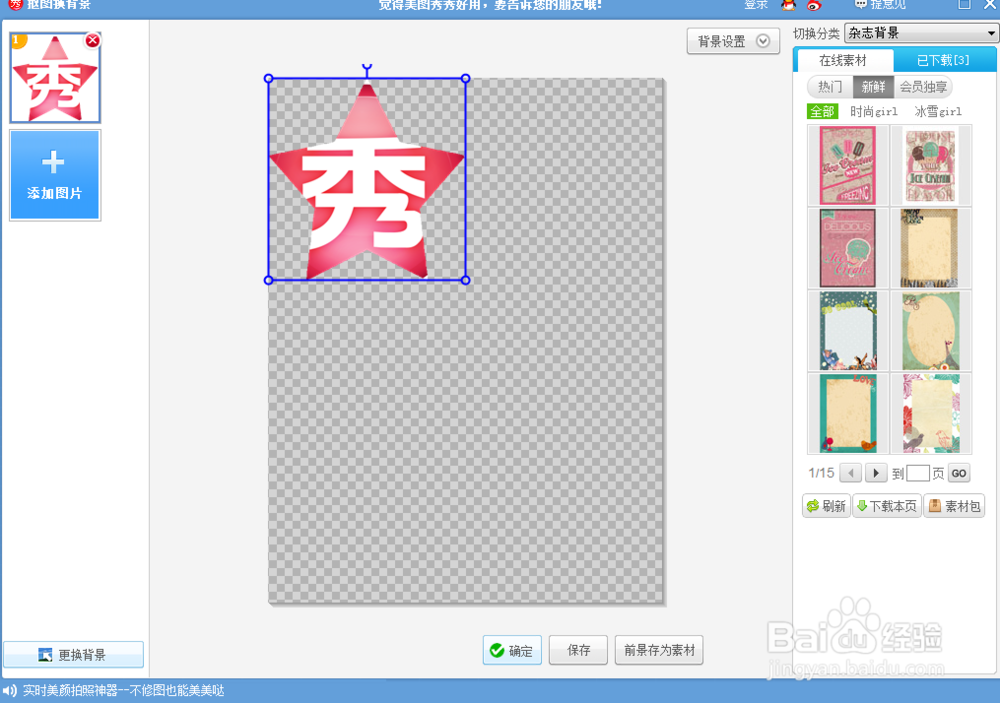美图秀秀怎么抠图
1、首选下载美图秀秀软件并点击打开。
2、点击“美化图片”将你所需要修改的图片导入到美图秀秀软件中打开(这里就直接以美图秀秀软件图案为例)。
3、点击左下角“抠图笔”打开,会显示出三种抠图方式:①自动抠图,②手动抠图③形状抠图。下面为大家一一介绍下。
4、首先“自动抠图”:用“抠图笔”在大概你需要抠的位置范围内划上一笔(如下图所示),就可以自动帮你抠出你想要的部分,对于没有抠到的地方可以用“抠图笔”将其接着划进来就行,然后点击下方“保存”即可,缺点是抠出的图边沿部分比较模糊,图片可以明显的看出抠图痕迹。
5、之后页面会跳转到“背景”选择界面,选择你需要的背景,点击下面“确认”就可以对你抠成的图继续编辑美化,点击下方“保存”就可以保存图片,完成这次抠图。
6、手动抠图:用“抠图笔”将你要抠图的部分按边沿一笔一笔的划进来,最后划到第一笔处首尾相接,就可以选择到你要抠的部分(跟截图有异曲同工之妙),之后程序就跟“自动抠图”一样,选背景、保存或继续编辑即可,这种方法的缺点是抠的时候要比较认真,比较繁琐,不然会把不用的部分划进来,但不用担心只要重复上面抠图,将不要部分的不划进来就行。
7、形状抠图:这种方式就跟截图一样,选择右上角你要用到的抠图形状(示例图片以星星形状为例),选择你要抠图的大小保存即可,之后步骤和前两个一样。
声明:本网站引用、摘录或转载内容仅供网站访问者交流或参考,不代表本站立场,如存在版权或非法内容,请联系站长删除,联系邮箱:site.kefu@qq.com。
阅读量:90
阅读量:80
阅读量:63
阅读量:24
阅读量:40